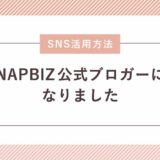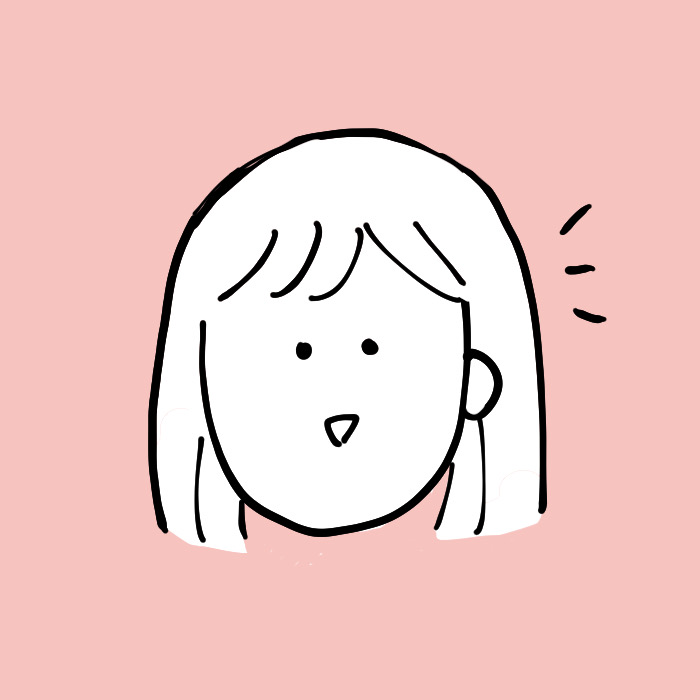
こんにちは!みくるべです。
先日iMacに移行したところ、液タブの設定にめちゃくちゃ手こずりました!
数時間格闘したのち液タブを動かせるようになりました。
iMacに不慣れだと「本当に動くの!?」と不安な気持ちでいっぱいになりますよね。
今回はiMacで液タブを使うための設定手順について、失敗から成功までの経験をまとめていきたいと思います!
「液タブが使えない!」とお困りの方の参考になりますように。
Wacom(ワコム)液タブのドライバをインストールする
まず液タブについてですが、私は2017年に購入したワコム 液タブ 液晶ペンタブレット 13.3フルHD液晶 Cintiq 13HD DTK-1301/K0を使用しています。
iMacは付属のCD-ROMを読み込めないため、ネット上でドライバをインストールする必要があります。
まずはお手持ちの液タブの型番を調べましょう!
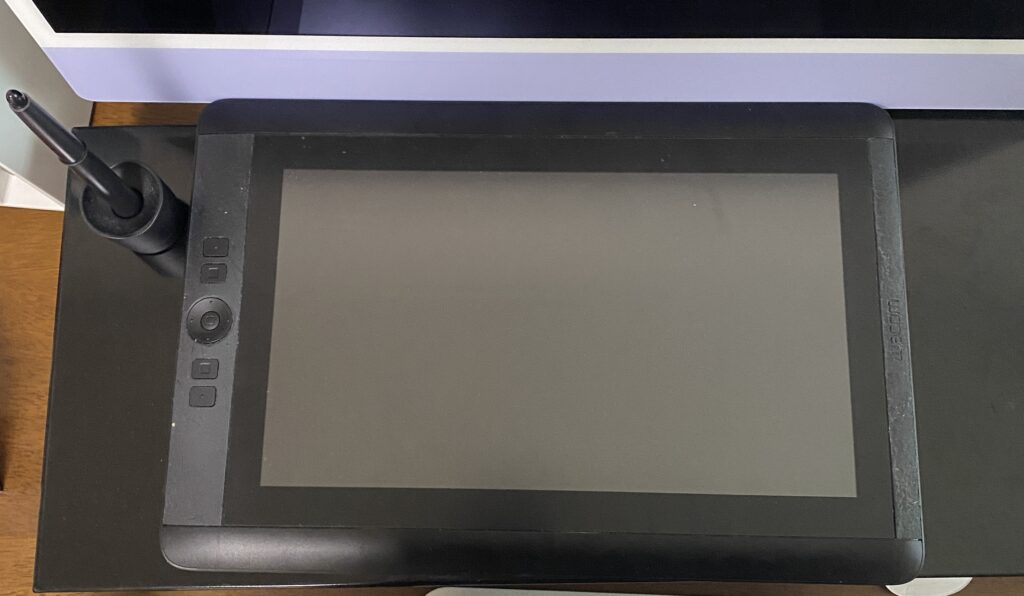
私の製品は「DTK-1301/K0」なので、「製品」から型番を選択し、「OS」でmacOSを選択します。
「検索」を押すとドライバのダウンロードページに飛ぶので、手順通りインストールを進めてください。
【重要】インストーラーを起動しセキュリティ項目を変更する
macOSはセキュリティ機能が多数あり、タブレットドライバを使えるようにするためには環境設定から変更が必要です!
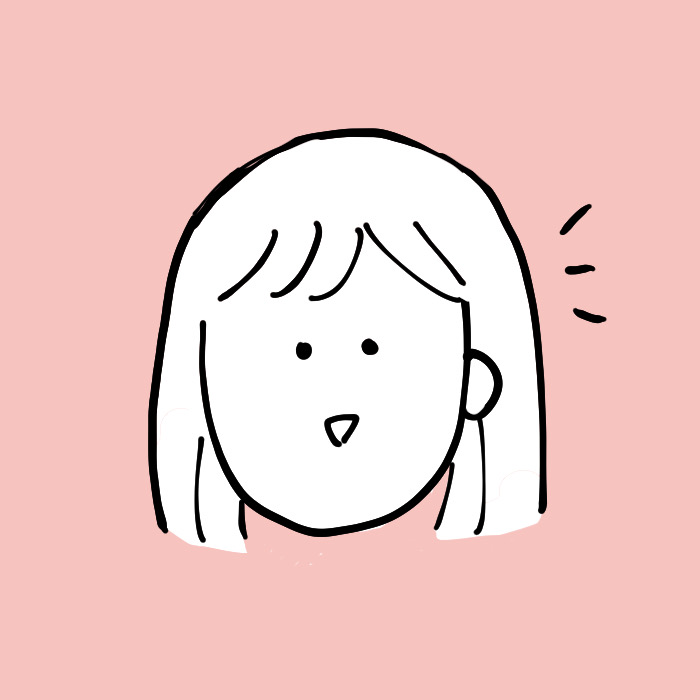
この特殊な変更に気づかず、だいぶタイムロスしました!!
まずは公式の説明を読んでみましょう。
図解もあるのでわかりやすいですね。
左上リンゴのマークから
システム環境設定→セキュリティとプライバシー→アクセシビリティと入力監視を変更します!
設定を変更するために一時的に鍵マークを解除し、アクセシビリティと入力監視にあるワコムのドライバを許可します。
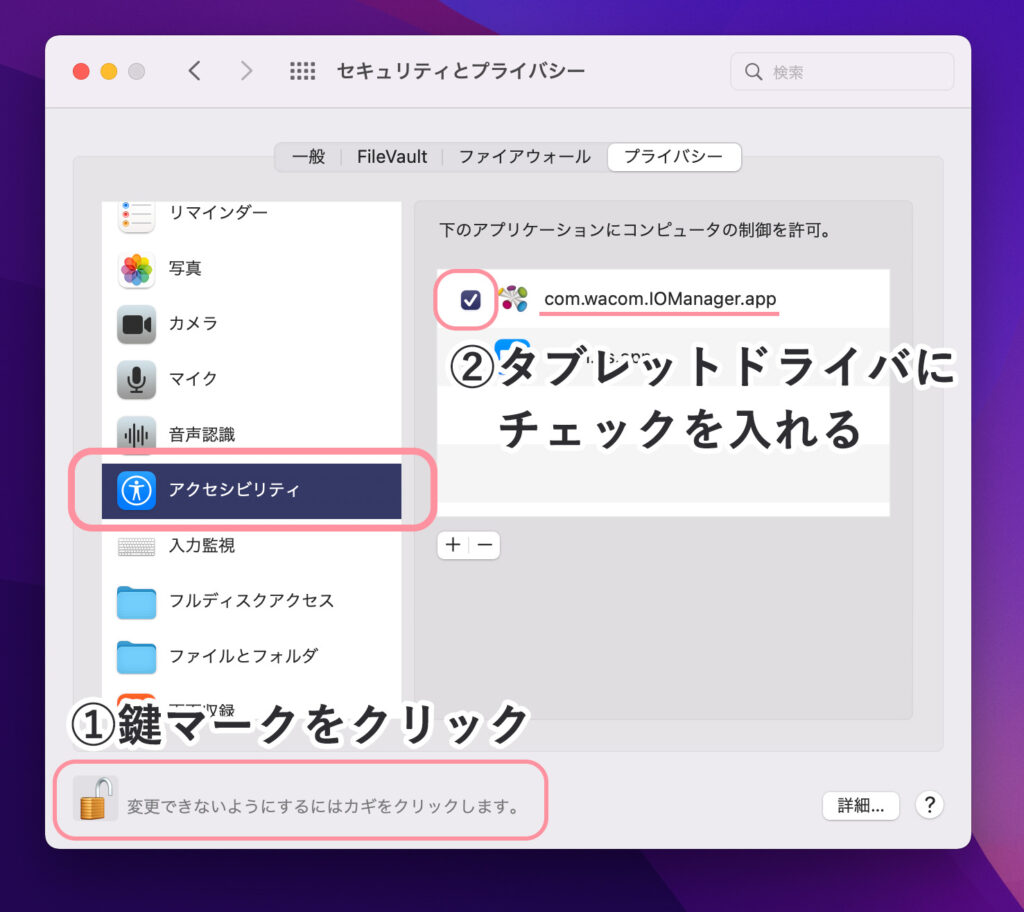
アクセシビリティの項目をチェック

これで無事ドライバをインストールし、液タブを使用する準備が整いました!
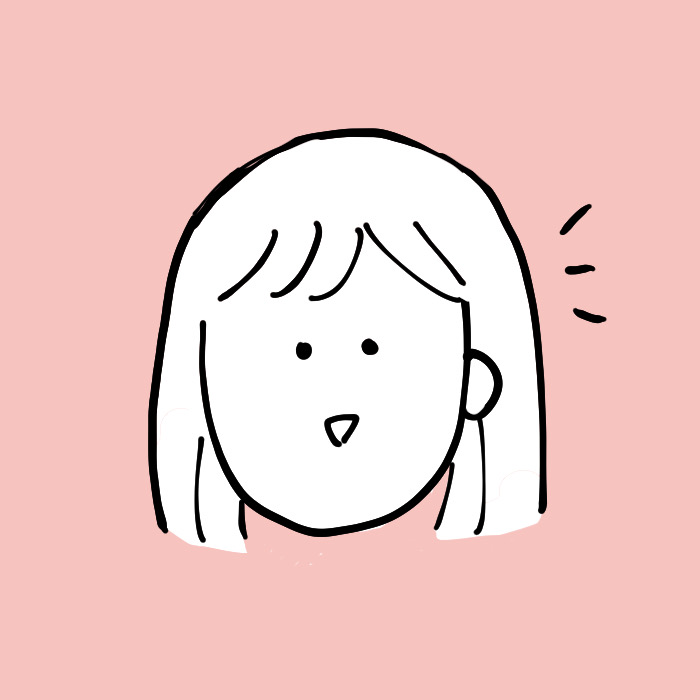
私は最初にアクセシビリティだけにチェックを入れて入力監視を忘れてしまいました。両方チェックを入れる必要があるのでご注意ください!
困り果てていたときにたどり着いた便利な動画!
1分で今のやり方を説明してくれています。参考までに〜。
変換ケーブルを使って液タブ(HDMI)を接続
さて、iMacに液タブを接続するために欠かせないのが変換ケーブルです。
Amazonで2000円せずに買えるので、事前に準備しておきましょう!
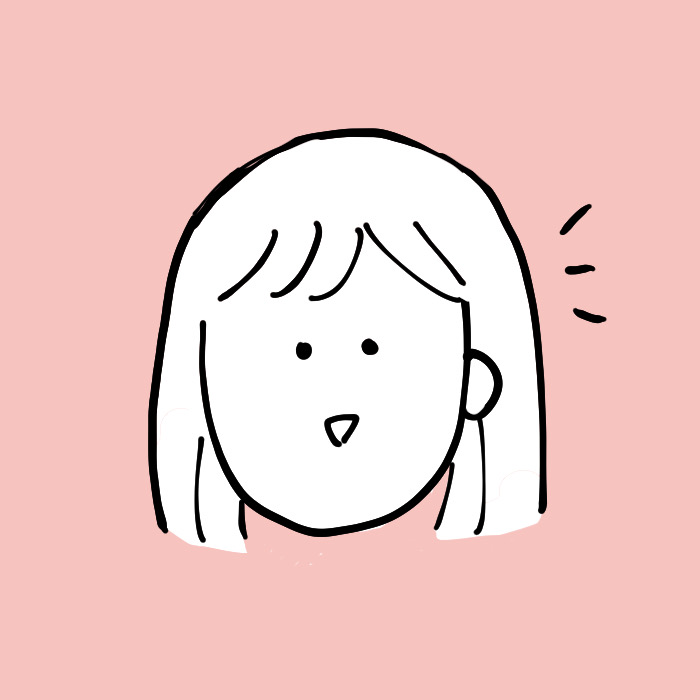
こちらの商品、安いのにしっかり使えてよきでした!
液タブでクリスタを使えるようにディスプレイの設定をする
液タブのドライバを無事インストールしたものの、次はクリスタが液タブに映らないという事態に!
なぜかiMacではクリスタのウィンドウを動かせないんですよね。
(私が知らないだけでいい方法があれば教えてください)
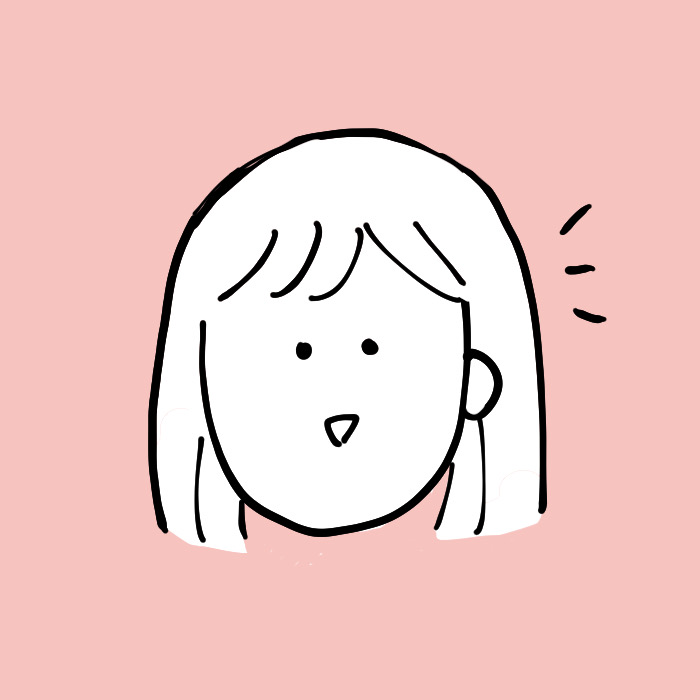
Windowsでは拡張してぐい〜んと横に引っ張れば使えたのでちと不便。
ディスプレイの設定なしだとこんな感じです。
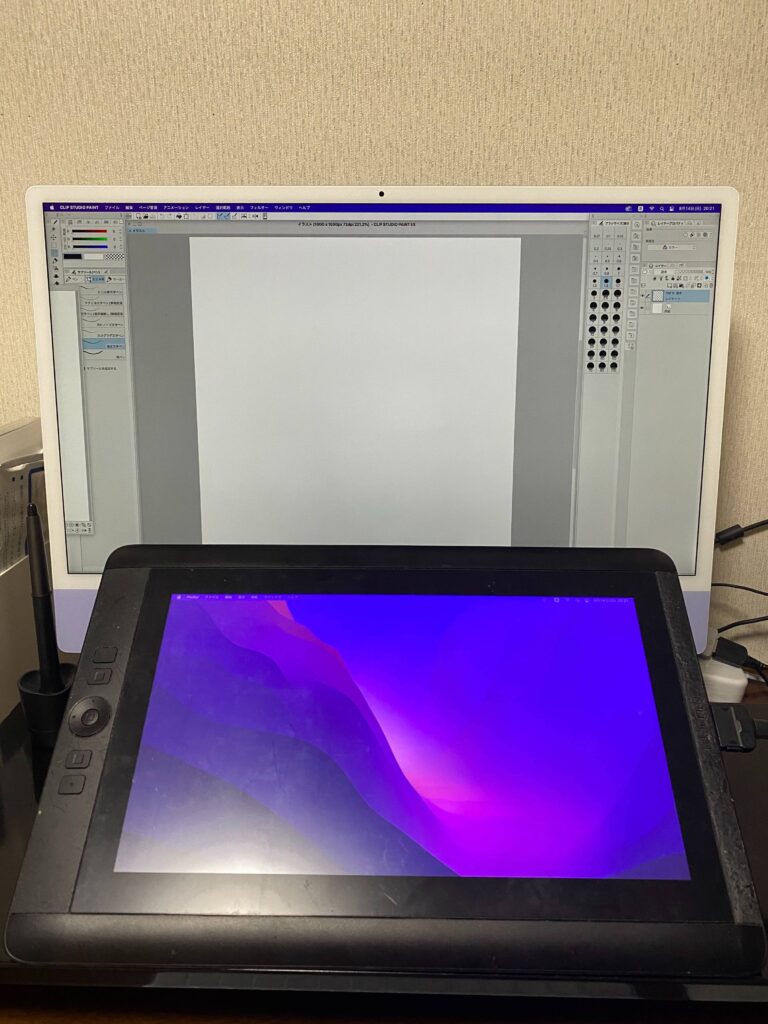
液タブに映るよう設定するため、リンゴマークからシステム環境設定→ディスプレイをクリックします。
メインディスプレイを液タブに変更しましょう。
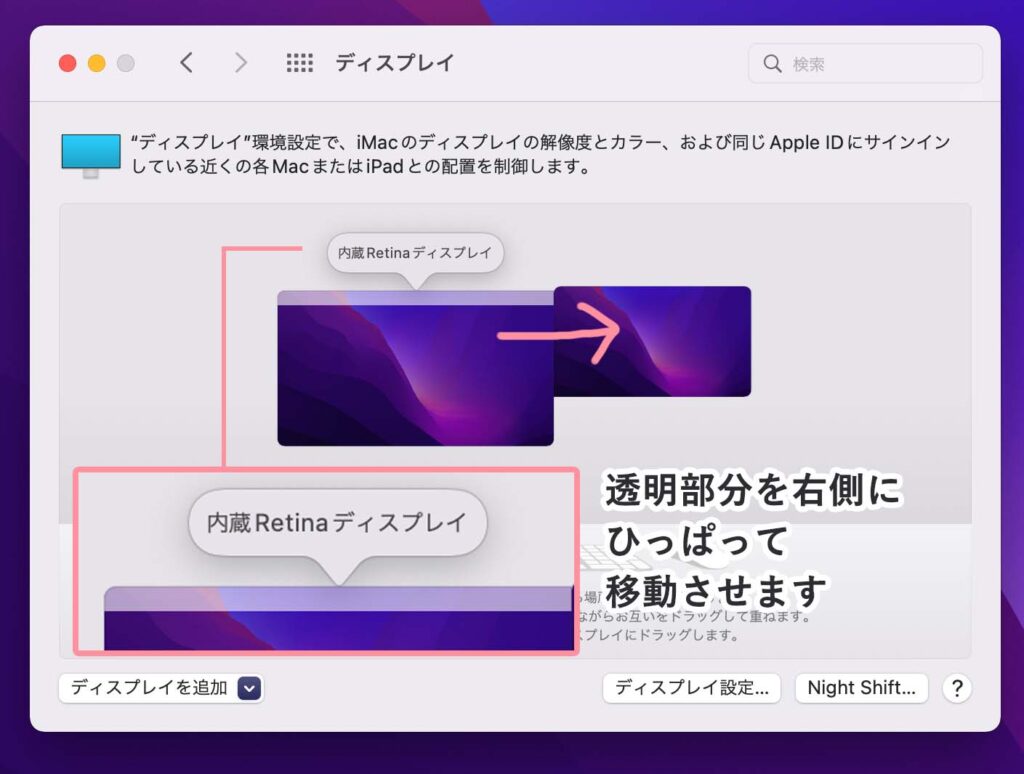
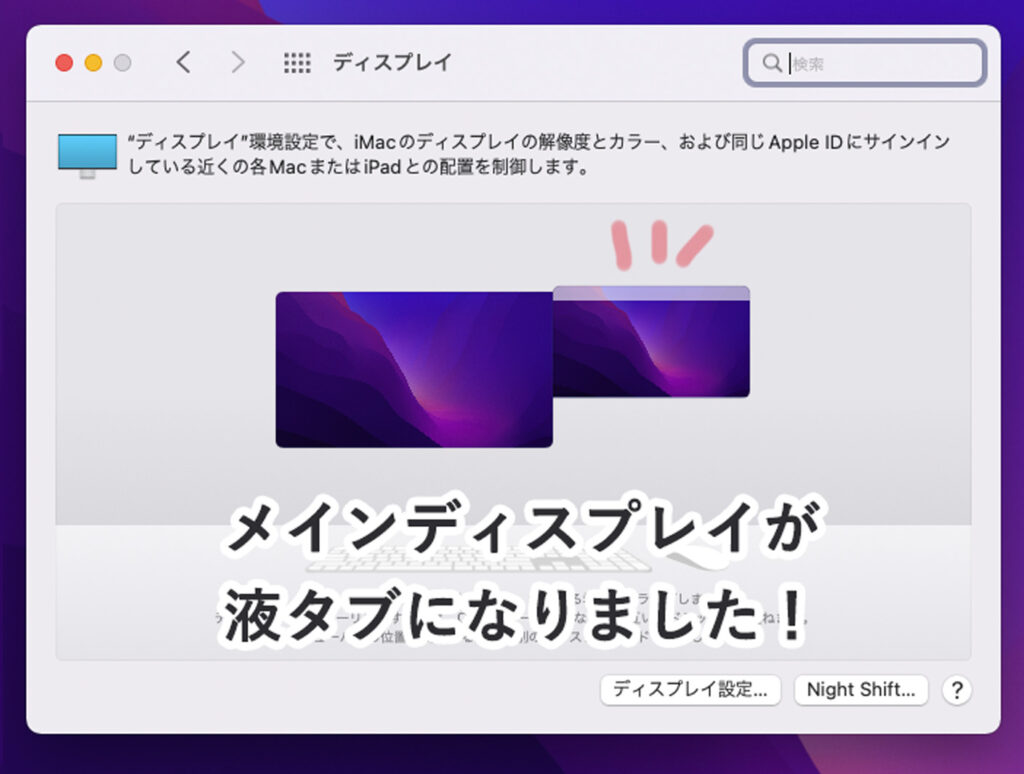
最後に画面のサイズを調整していきます。
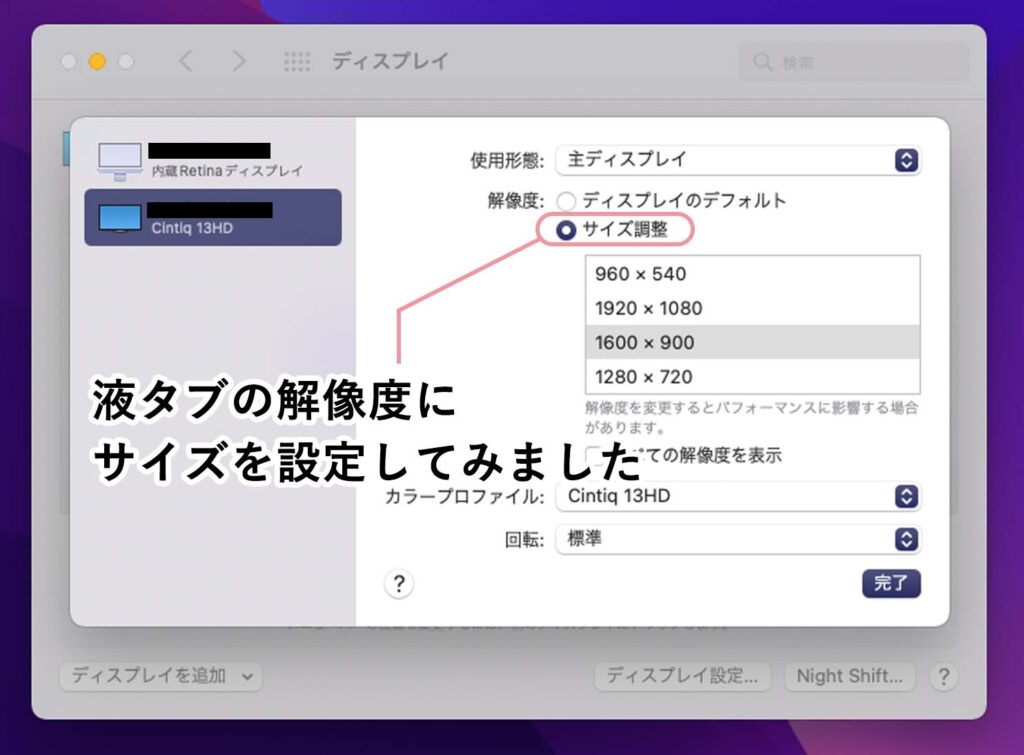
13インチの液タブなのでかなり小さく感じます……。
Windowsのときは旧クリスタでもあったため違和感なく使用していましたが、iMacの画面自体が大きいので慣れるまで大変そうです。
そんなこんなで液タブにクリスタを表示できるようになりました!
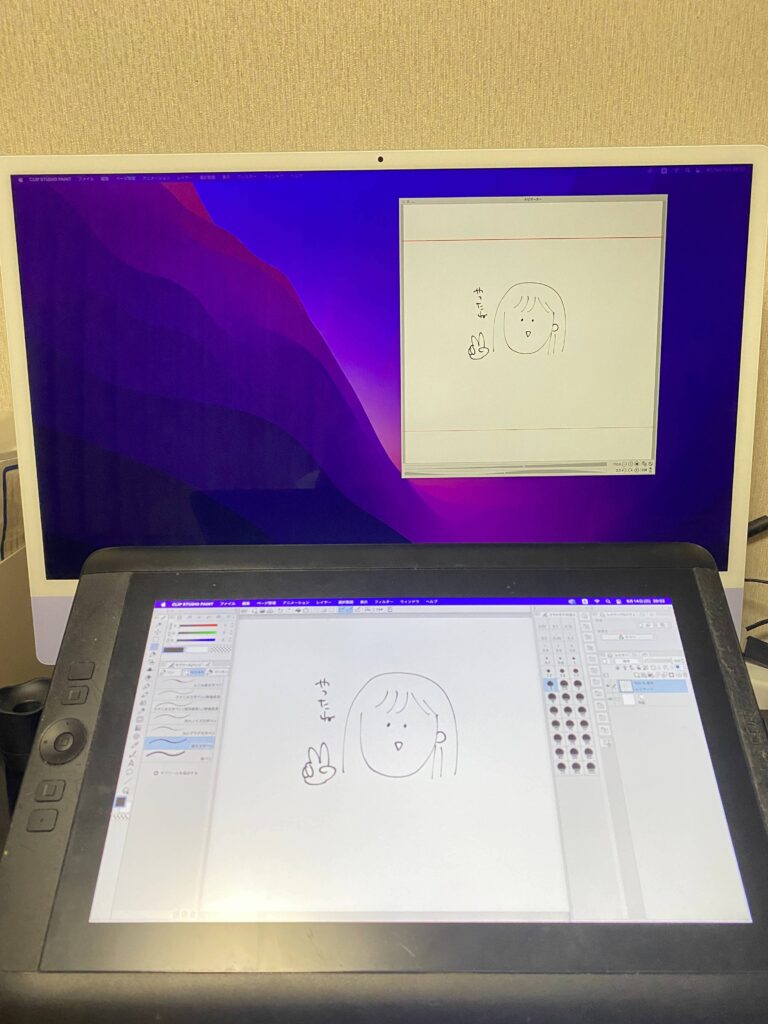
大きな画面でミスがないか確認するため、ナビゲーターのみ横に引っ張ってiMacに映しています。
時間がかかりましたがお絵描き環境完成です!
ちなみに液タブに接続していないときは通常ディスプレイに戻ります。
今回自分なりに検索で調べ成功した方法をお伝えしました。
もしかしたらもっと簡単なやり方があるかもしれないので、ご存知の方はシェアしていただけるととっても嬉しいです。
2017年に購入したワコム 液タブ 液晶ペンタブレット 13.3フルHD液晶 Cintiq 13HD DTK-1301/K0は最新のiMacで使えない?と不安でしたが、無事使えました!!
私が購入した時よりもお安く買えるので、液タブデビューしたい方におすすめです!
みなさん楽しいお絵描きライフをお送りください〜!